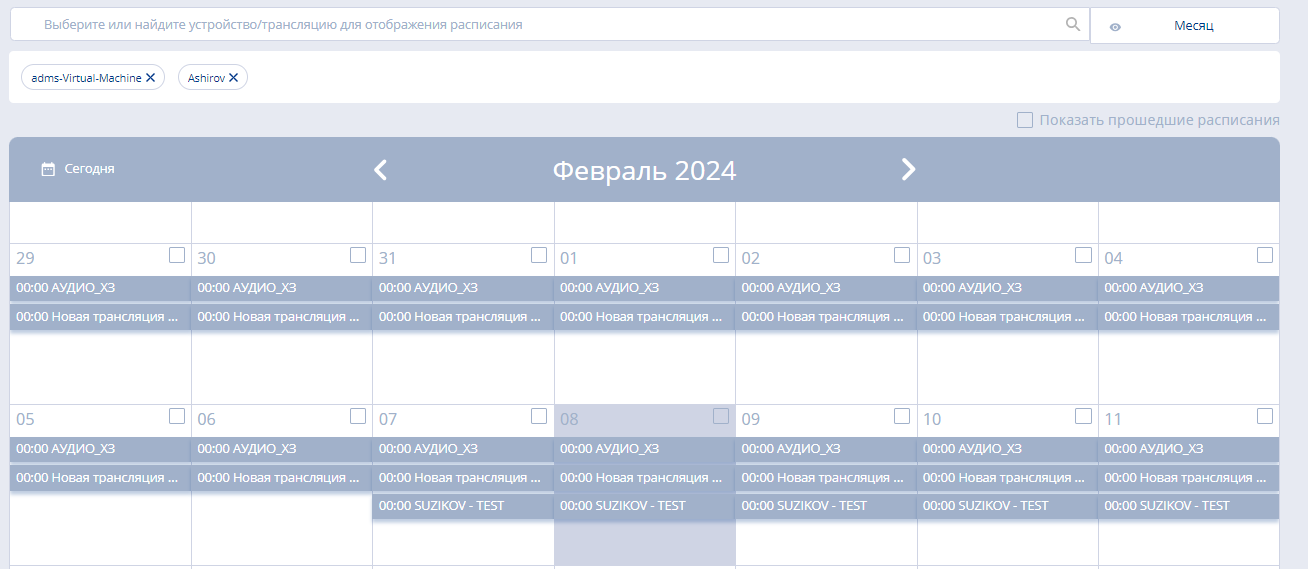Раздел "Расписание": различия между версиями
(Новая страница: «== '''Раздел "Трансляции"''' == В личном кабинете SmartPlayer существует раздел, которым пользователи пользуются достаточно часто при работе с трансляциями. Этот раздел называется "Расписание". File:Раздел_расписание.png|thumb|center| Пример отображения в личном кабинет...») |
Нет описания правки |
||
| Строка 38: | Строка 38: | ||
* Заблокированные элементы | * Заблокированные элементы | ||
==== '''Зона устройств''' ==== | ==== '''Зона устройств''' ==== | ||
В зону устройств входит список доступных в личном кабинете устройств | В зону устройств входит список доступных устройств в личном кабинете. | ||
[[File:Зона_устройства_в_разделе_расписание.png|center|thumb|Зона устройств в разделе расписания|800px]] | |||
В этой зоне можно выбрать устройства, на которое можно навесить расписание. | |||
Можно выбрать несколько устройств кликнув на чекбокс справа вверху | |||
[[File:Выделение_устройств.png|center|thumb|Выделение устройств с помощью чекбокса/галочки|800px]] | |||
После выделения устройства появится справа на экране в отдельном сайдбаре | |||
[[File:Вывбранные_устройства_с_чекбоксом.png|center|thumb|Сайдбар справа с выделенными устройствами|800px]] | |||
На выделенных устройствах можно просмотреть выставленные трансляции с помощью кнопки "Показать расписание". | |||
[[File:Расписание_на_устройствах.png|center|thumb|Пример с расписанием выделенных устройств|800px]] | |||
=== '''Категория "Трансляции"''' === | === '''Категория "Трансляции"''' === | ||
Категория "Трансляции" также делиться на две зоны: | |||
* Зона поиска | |||
* Зона готовых трансляций | |||
[[File:Расписание_на_устройствах.png|center|thumb|Разделение на зоны категории "Транлсяции"|800px]] | |||
==== '''Зона поиска''' ==== | |||
Версия от 11:49, 8 февраля 2024
Раздел "Трансляции"
В личном кабинете SmartPlayer существует раздел, которым пользователи пользуются достаточно часто при работе с трансляциями. Этот раздел называется "Расписание".
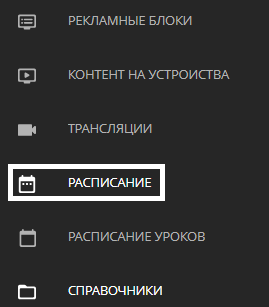
В этом разделе пользователь может настроить и выставить расписание на устройства и готовые трансляции.
Главная страница
После перехода в личном кабинете на страницу создания расписания пользователю откроется главная страница раздела.
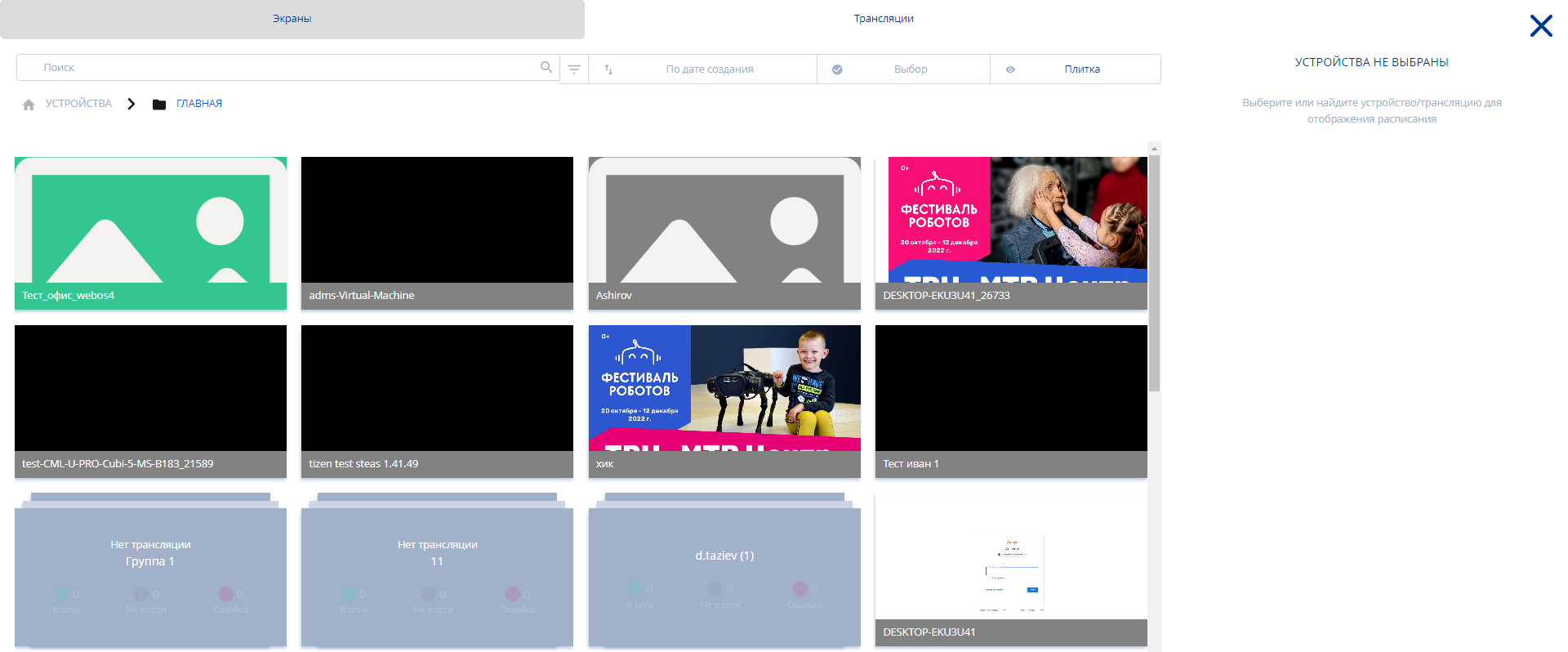
Данную страницу можно разделить на две категории:
- Экраны
- Трансляции

Категория "Экраны"
Категорию "Экраны" можно поделить на две зоны. Это зоны:
- Зона поиска
- Зона устройств
Зона поиска
В эту зону входят параметры, связанные с поиском и настройками трансляций.

К параметрам, которые находятся в этой зоне, можно отнести:
- Строка поиска - позволяет прописать название рекламной кампании и найти ее.
- Статусы рекламной кампании - позволяет отсортировать доступные рекламные кампании по трём статусам: завершенные, текущие, будущие.
- Сортировка - позволяет отсортировать рекламные кампании по следующим параметрам: дата создания, по имени (от "А" до "Я"/ от "Я" до "А"), статусу (On-line/Off-line), устройствам и группам устройств.
- Выбор (выделение/снятие выделения) - позволяет выделить все рекламные кампании или снять выделение со всех рекламных кампаний.
- Форма отображение - позволяет выбрать формат отображения готовых рекламных кампаний в двух вариантах: плиткой или списком.
Отображение списком
Если пользователь выберет отображение списком, то доступные расписания изменят свой вид.

После изменения отображения, пользователь увидит следующие параметры расписаний:
- Выбор (выделение/снятие выделения)
- Идентификатор расписания (в виде числового значения)
- Название устройства
- Идентификация
- Статус устройства (On-line/Off-line)
- Код регистрации
- Дата создания
- Адрес устройства
- Заблокированные элементы
Зона устройств
В зону устройств входит список доступных устройств в личном кабинете.
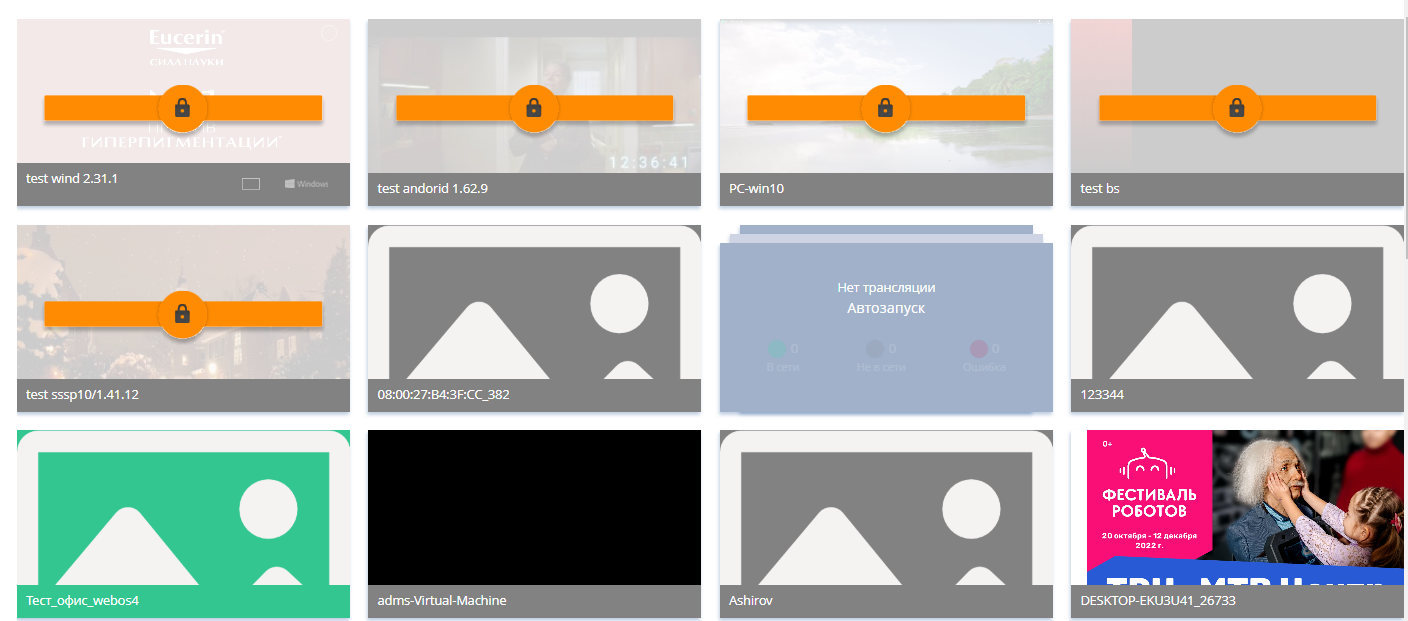
В этой зоне можно выбрать устройства, на которое можно навесить расписание. Можно выбрать несколько устройств кликнув на чекбокс справа вверху
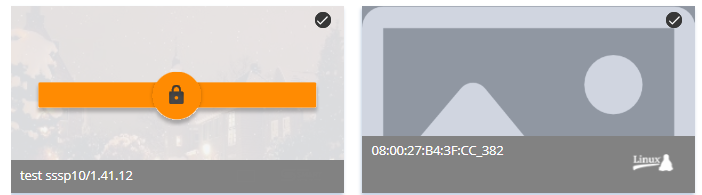
После выделения устройства появится справа на экране в отдельном сайдбаре
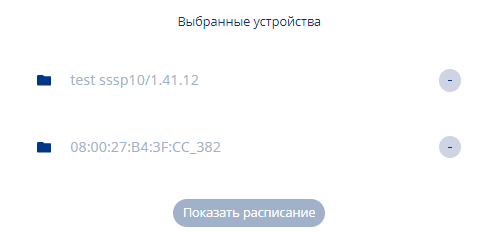
На выделенных устройствах можно просмотреть выставленные трансляции с помощью кнопки "Показать расписание".
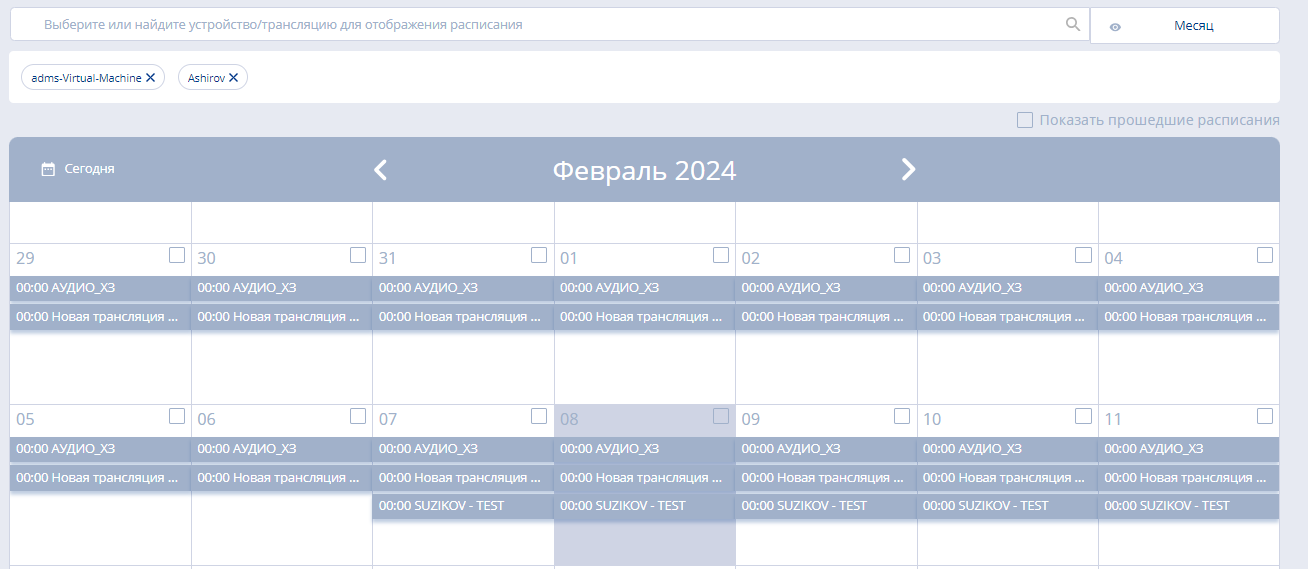
Категория "Трансляции"
Категория "Трансляции" также делиться на две зоны:
- Зона поиска
- Зона готовых трансляций